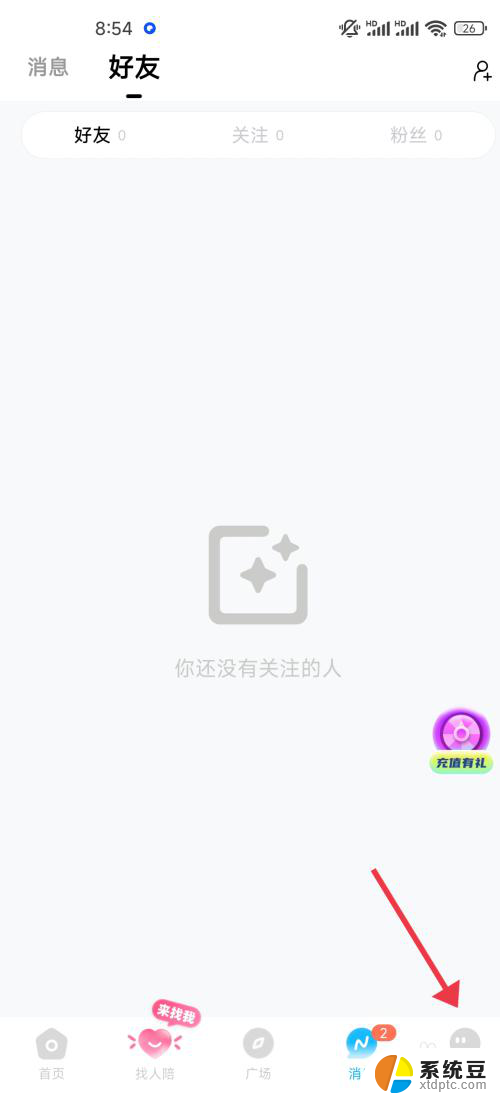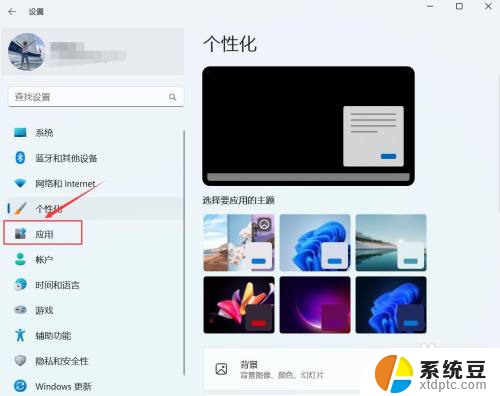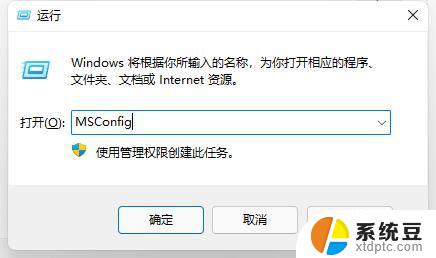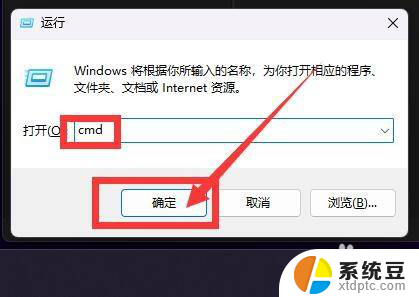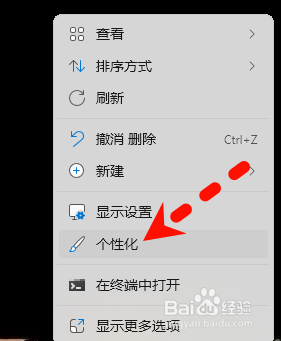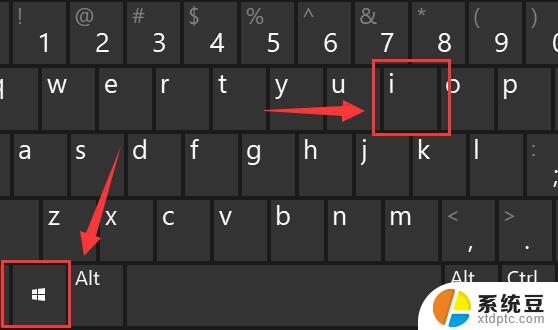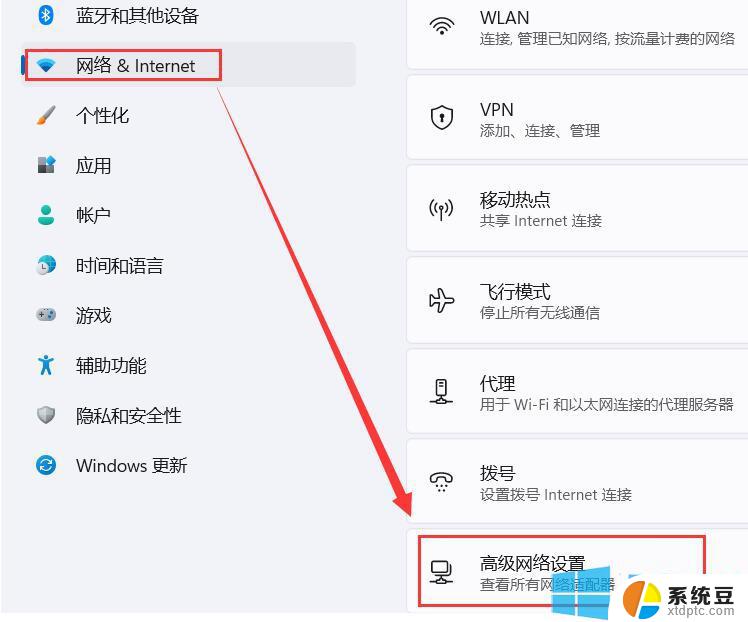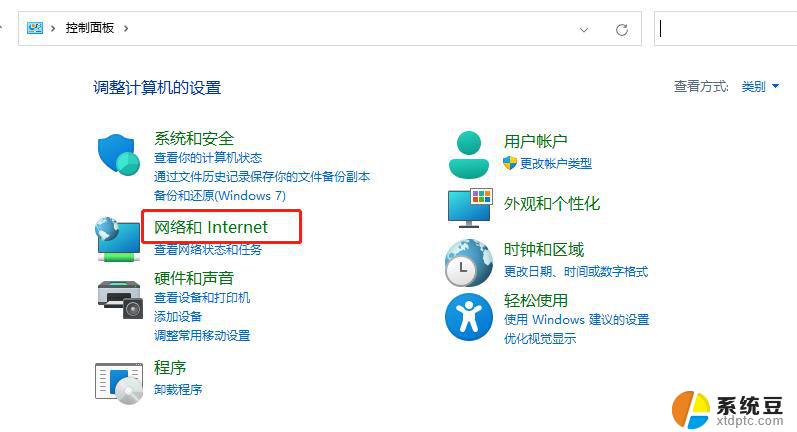win11怎么设置动画 win11动画效果设置方法
更新时间:2025-01-12 09:01:49作者:xtyang
Win11作为最新一代的Windows操作系统,拥有许多令人惊艳的新功能,其中包括丰富的动画效果,想要个性化设置Win11的动画效果吗?不要着急下面就为大家介绍一下Win11动画效果的设置方法。通过简单的操作,您可以轻松地调整Win11的动画效果,让操作系统更加流畅和个性化。让我们一起来看看如何设置Win11的动画效果吧!
win11怎么设置动画:
1、首先右键“此电脑”,打开“属性”。
2、接着点击相关链接中的“高级系统设置”。
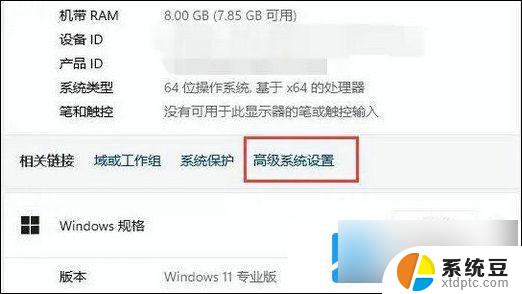
3、然后点击性能中的“设置”。
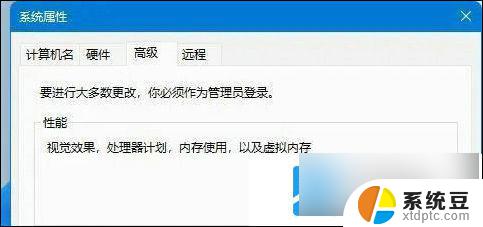
4、进入后,勾选“自定义”,就可以设置win11窗口动画了。
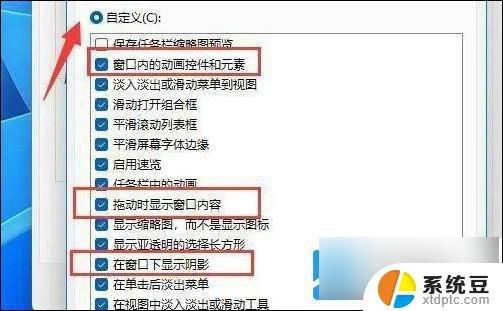
5、设置完成后,点击下方“确定”保存就可以使用了。
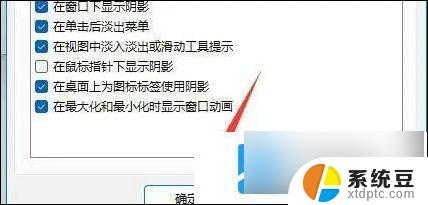
以上就是win11怎么设置动画的全部内容,有遇到相同问题的用户可参考本文中介绍的步骤来进行修复,希望能够对大家有所帮助。